Se você usar o Google Chrome como seu navegador principal, você pode ter encontrado o erro”Endereço IP do servidor não foi possível Ser encontrado.”Quando esse erro ocorre, você não pode acessar seus sites porque seu navegador simplesmente não permite que você faça isso.
Vários problemas de rede podem fazer com que o Chrome exiba o erro acima. Depois de corrigir esses problemas subjacentes, o Chrome começará a funcionar como deveria e permitirá que você acesse seus sites.
Índice
Antes de começar a seguir os métodos abaixo, verifique se a mensagem de erro aparece em todos os sites e não apenas um determinado site. Se o problema ocorrer apenas para um site específico, esse site pode estar com problemas. Se não for o caso, siga os métodos abaixo.
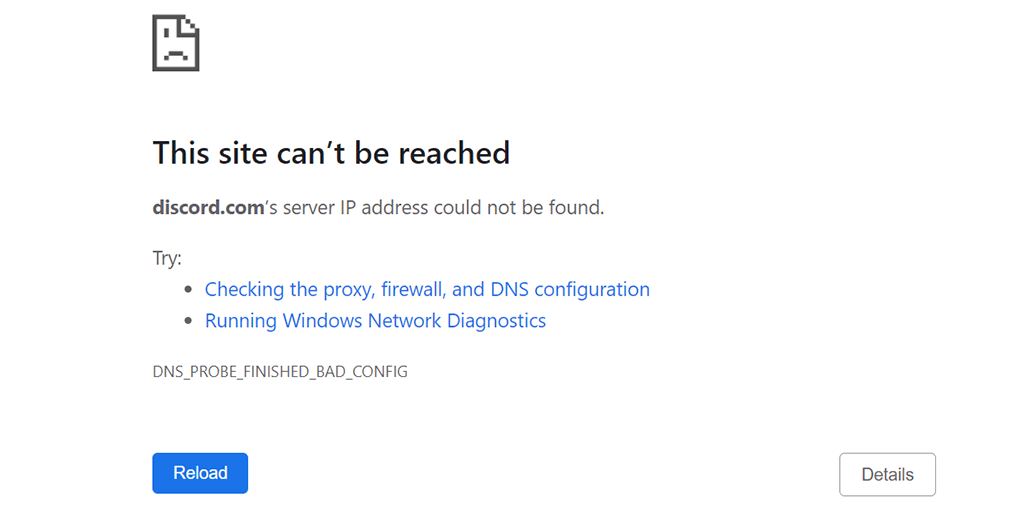
Reiniciar o Google Chrome
A maneira mais fácil de corrigir a maioria dos problemas no Chrome é reiniciar o navegador. Ao fazer isso, o Chrome restabelece todas as conexões do seu navegador, permitindo que você se conecte aos seus sites.
Feche o Chrome selecionando X no canto superior direito do navegador canto. 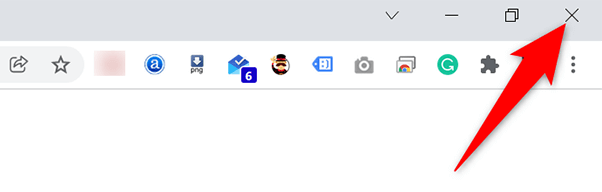 Reinicie o navegador abrindo o Iniciar, pesquisando Chrome e selecionando Chrome nos resultados da pesquisa. Acesse seus sites favoritos quando o navegador abrir.
Reinicie o navegador abrindo o Iniciar, pesquisando Chrome e selecionando Chrome nos resultados da pesquisa. Acesse seus sites favoritos quando o navegador abrir.
Certifique-se de que sua Internet funcione
Provavelmente, o motivo mais comum pelo qual o Chrome exibe o erro”Endereço IP do servidor não encontrado”é que sua conexão com a Internet não está funcionando. Você deve garantir que sua conexão funcione de maneira ideal e corrigir problemas, se houver.
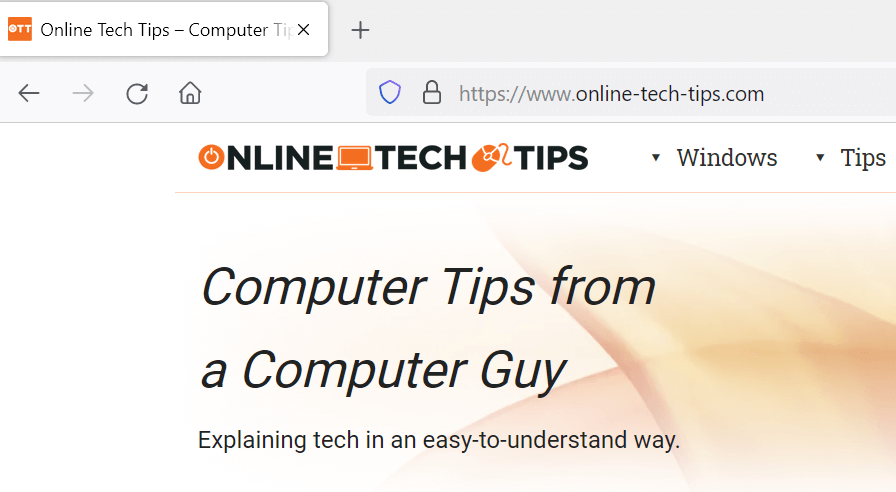
Uma maneira rápida de verificar é abrir outro navegador da Web (ou outro aplicativo conectado à Internet) em seu computador e iniciar um site. Se o site carregar, sua internet está funcionando bem. Se o site não carregar, você terá que resolva o problema com sua conexão.
Verifique suas configurações de proxy
Se você configurou um servidor proxy ou está Se você não tiver certeza de quais configurações de proxy seu PC usa, vale a pena verificar essas configurações para garantir que elas não estejam interferindo no Chrome. Veja como fazer isso.
Abra o menu Iniciar, pesquise Configurações de proxy e selecione essa opção nos resultados da pesquisa.Ative a opção Detectar automaticamente configurações na página que é aberta. 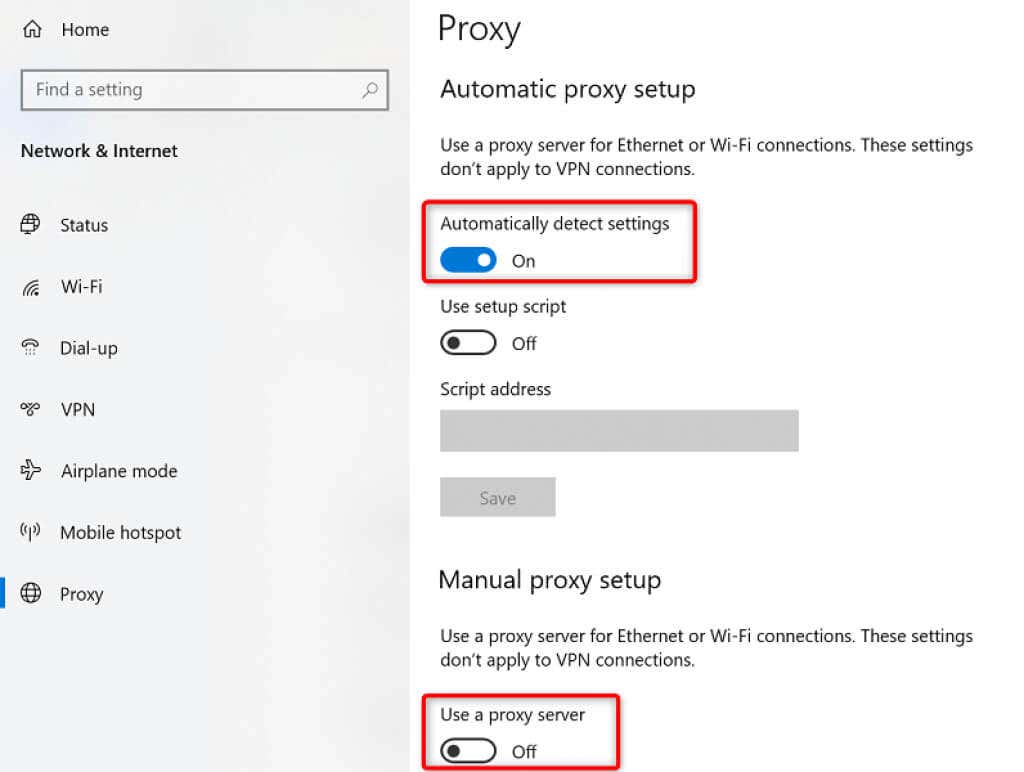 Desative o Use uma opção de servidor proxy para desativar temporariamente o proxy.Abra o Chrome e veja se você pode acessar seus sites.
Desative o Use uma opção de servidor proxy para desativar temporariamente o proxy.Abra o Chrome e veja se você pode acessar seus sites.
Desative sua VPN
Se você usa uma VPN com seu PC, considere desativar o serviço VPN e veja se isso ajuda a resolver o problema. Muitas vezes, as VPNs causam vários problemas de rede e vale a pena desativar temporariamente esses serviços para resolver problemas.
As etapas exatas para desativar uma VPN variam de acordo com o aplicativo que você possui. No entanto, você encontrará o botão para desativar o serviço na tela principal na maioria dos aplicativos VPN.
Use o Solucionador de problemas de conexões com a Internet
Se você ainda não consegue acessar seus sites e o Chrome continua exibindo o erro”Endereço IP do servidor não encontrado”, procure ajuda do solucionador de problemas de conexões de Internet integrado do seu PC.
Esta ferramenta executa uma verificação de erros para o seu conexões e oferece ajuda para corrigir problemas.
Abra Configurações e selecione Atualização e segurança. Escolha Solucionar problemas à esquerda e selecione Solucionadores de problemas adicionais à direita.Selecione o solucionador de problemas Conexões com a Internet e escolha Executar o solucionador de problemas.  Aguarde o solucionador de problemas para encontrar problemas e oferecer ajuda para corrigi-los.
Aguarde o solucionador de problemas para encontrar problemas e oferecer ajuda para corrigi-los.
Limpe o cache DNS
Vale a pena limpar o cache DNS do seu PC para resolver quaisquer problemas com os arquivos problemáticos do cache. Isso não altera a forma como seus sites são carregados e suas sessões de Internet não são afetadas.
Remover o cache DNS é tão fácil quanto executar um comando em seu computador.
No Windows:
Abra o menu Iniciar, pesquise Prompt de comando e selecione a ferramenta nos resultados da pesquisa. Digite o seguinte comando em Comando Solicite e pressione Enter: ipconfig/flushdns  Seu cache DNS está limpo.
Seu cache DNS está limpo.
No macOS:
inicie o utilitário Terminal. Digite o seguinte comando no Terminal e pressione Enter: sudo killall-HUP mDNSResponderDigite a senha da sua conta e seu cache DNS será limpo.
Limpar cache de host do Chrome
O Chrome armazena seu próprio cache DNS, e você também deve limpar esse cache para resolver potencialmente o problema”Endereço IP do servidor não encontrado”. Novamente, remover esse cache é tão fácil quanto selecionar um botão.
Abra o Chrome, digite o seguinte na barra de endereço e pressione Enter:
chrome://net-internals/#dnsSelecione o botão Limpar cache do host para excluir o cache DNS no aplicativo do Chrome. 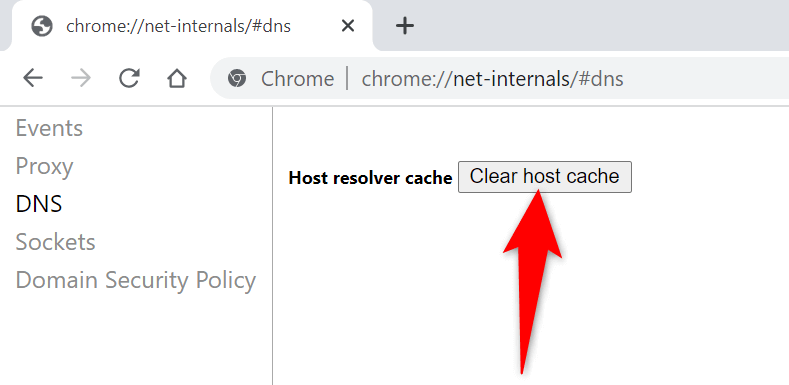 Reiniciar Chrome e tente acessar seus sites.
Reiniciar Chrome e tente acessar seus sites.
Ative o endereço IP dinâmico em seu PC com Windows
Um endereço IP especificado incorretamente também pode fazer com que o Chrome exiba o erro”Endereço IP do servidor não encontrado”. Às vezes, esse é o caso se você use um endereço IP manual com seu PC.
Felizmente, você pode alternar rapidamente para DHCP e obter um endereço IP exclusivo e automático para seu computador. Antes de fazer isso, saiba que sua configuração que usa explicitamente seu endereço IP estático (como o servidor do jogo) deixará de funcionar. Você terá que reconfigurar isso para funcionar com seu computador.
Mais tarde, você pode voltar para um IP estático não utilizado em sua rede, se desejar.
No Windows:
Abra Configurações no seu PC e navegue até Rede e Internet > Alterar opções do adaptador. Clique com o botão direito do mouse no seu adaptador de rede e escolha Propriedades no menu.  Selecione a Internet Protocol Versão 4 e escolha Propriedades.
Selecione a Internet Protocol Versão 4 e escolha Propriedades. 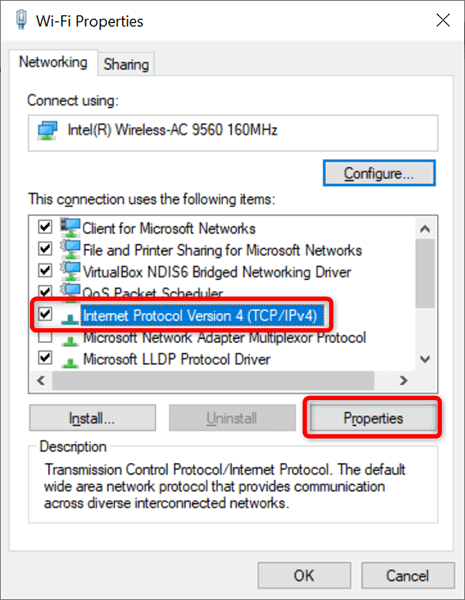 Ative ambos Obter um IP endereço automaticamente e Obter endereço do servidor DNS automaticamente. Em seguida, selecione OK na parte inferior.
Ative ambos Obter um IP endereço automaticamente e Obter endereço do servidor DNS automaticamente. Em seguida, selecione OK na parte inferior. 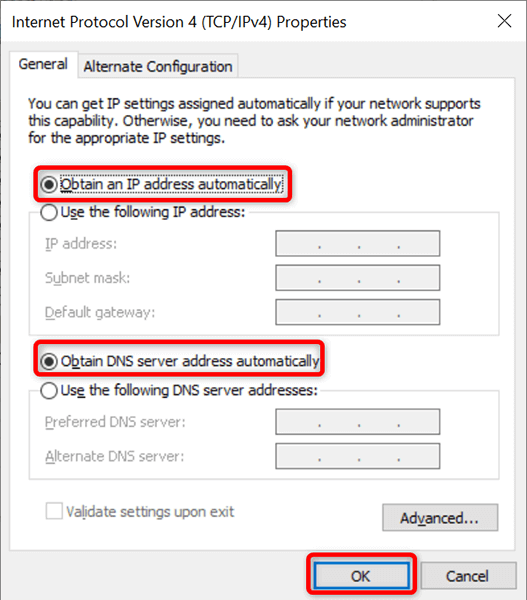 Escolha OK para fechar a janela.
Escolha OK para fechar a janela.
No macOS:
selecione a opção menu Apple > Preferências do sistema > Rede. Escolha sua conexão à esquerda e Avançado à direita. Acesse a guia TCP/IP e escolha Automaticamente em Configurar IPv4 strong> e campos Configurar IPv6. Selecione OK na parte inferior. Escolha Aplicar na parte inferior.
Atualize o driver do adaptador de rede
Como em todos os outros dispositivos, é importante manter os drivers do adaptador de rede atualizados. Isso ajuda a corrigir problemas de rede em sua máquina, incluindo os do Chrome, e oferece desempenho de rede ideal.
Você pode localizar e instalar automaticamente os drivers mais recentes para o seu adaptador em seu PC Windows.
Acesse o menu Iniciar, pesquise Gerenciador de dispositivos e selecione a ferramenta nos resultados da pesquisa. Expanda os Adaptadores de rede strong>, clique com o botão direito do mouse no adaptador e escolha Atualizar driver.  Selecione Pesquise drivers automaticamente para que seu PC encontre e instale automaticamente os drivers mais recentes.
Selecione Pesquise drivers automaticamente para que seu PC encontre e instale automaticamente os drivers mais recentes.  Reinicie o seu PC uma vez os drivers estão instalados. Inicie o Chrome e você poderá acessar seus sites.
Reinicie o seu PC uma vez os drivers estão instalados. Inicie o Chrome e você poderá acessar seus sites.
Vendo o erro “Endereço IP do servidor não encontrado”? Não entre em pânico
Se o Chrome exibir esse erro no seu PC, não entre em pânico e siga os métodos deste guia para corrigir o problema. É mais fácil resolver esse problema do que você pensa e você estará de volta aos seus sites rapidamente. Esperamos que este guia o ajude.